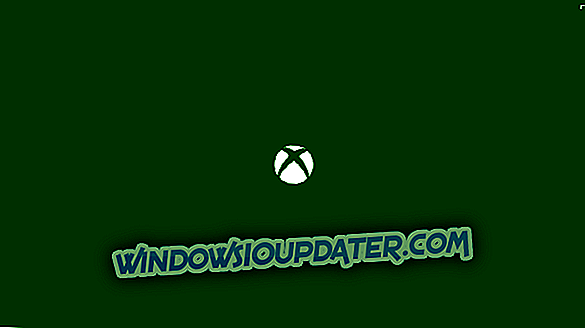6 řešení pro řešení problémů s spouštěním WoW
- Použijte místní účet
- Zavřete programy na pozadí
- Odstraňte soubory Battle.net Cache a Battle.net
- Odstraňte doplňky
- Odinstalujte nejnovější aktualizace systému Windows 10
- Zakažte DVR hry
World of Warcraft je masivní multiplayerová online RPG hra od Blizzarda. Pokud nejste obeznámeni s těmito typy her, tyto hry obvykle vyžadují měsíční poplatek a spoustu času na dokončení.
Někteří by řekli, že takové hry nemají ani konec, takže je můžete hrát téměř navždy. Vzhledem k tomu, World of Warcraft byl propuštěn cestu zpět v roce 2004 a měl několik expanzí, miliony lidí strávili stovky nebo dokonce tisíce hodin hraní své oblíbené hry.

S vydáním Windows 10, někteří World of Warcraft hráči si stěžují, že nemohou spustit World of Warcraft na Windows 10.
Představte si, že strávíte stovky dolarů a hodin na videohře, kterou už nemůžete začít a jak to může být frustrující.
Existuje však několik řešení, která vám mohou pomoci vrátit se ke své oblíbené hře. To je zvláštní a frustrující problém a je to způsobeno vaším účtem Windows Live.
Co dělat, když se World of Warcraft neotevře
Řešení 1: Použijte místní účet
Chcete-li to opravit, musíte se přihlásit k počítači pomocí místního účtu. Přihlašování do systému Windows 10 pomocí účtu Windows Live je poměrně užitečné. Nastavení a obrazovku Start lze synchronizovat ve všech zařízeních se systémem Windows 10.
Kromě toho můžete přistupovat ke svým souborům OneDrive kdekoli as lehkostí stejně jako ve vašem osobním počítači, ale zdá se, že přihlášení k účtu Windows Live vám brání ve hře World of Warcraft. Neboj se, protože existuje jednoduché řešení. Vše, co musíte udělat, je přepnout na místní účet:
- Nejprve otevřete Nastavení a klepněte na ikonu Účty
- Ve vašem účtu musíte místo odkazu kliknout na odkaz Přihlásit se pomocí místního účtu

- Zobrazí se obrazovka pro přepnutí na místní účet, která vás požádá o zadání hesla pro účet společnosti Microsoft
- Nyní stačí zadat své uživatelské jméno pro místní účet, heslo a nápovědu k heslu
- Stiskněte tlačítko Další a zobrazí se okno s tím, že jste úspěšně vytvořili místní účet.
- Stiskněte tlačítko Odhlásit a dokončit
- Nyní se můžete přihlásit do systému Windows 10 pomocí místního účtu namísto účtu Windows Live.
Řešení 2: Ukončete programy na pozadí
Pokud nemůžete spustit konkrétní aplikaci nebo program v počítači se systémem Windows 10, častokrát vám jiné programy ve skutečnosti zabrání spuštění. Nejrychlejší způsob, jak tento problém vyřešit, je vyčistit počítač. Tímto způsobem stroj začne s minimální sadou ovladačů a programů, které potřebuje.
- Přejděte na Start> typ msconfig > hit Enter
- Přejděte do části Konfigurace systému> Služby> Skrýt všechny služby společnosti Microsoft > klepněte na tlačítko Zakázat vše

- Přejděte na kartu Spuštění> Správce úloh
- Vyberte každou položku spuštění> klepněte na tlačítko Zakázat

- Zavřete Správce úloh> restartujte počítač> spusťte WoW.
Řešení 3: Odstraňte soubory Battle.net Cache a Battle.net
Agenti podpory společnosti Blizzard také navrhují vymazání vyrovnávací paměti Battle.net a souborů Battle.net. Zde jsou uvedeny následující kroky:
- Zavřete aplikaci a procesy aplikace Blizzard> Otevřít Správce úloh
- Klepněte na kartu Procesy> vyberte všechny procesy Agent, Blizzard a hry> Ukončit úlohu
- Přejděte do adresáře Battle.net (měli byste jej najít na disku, kde jste hru nainstalovali)
- Smažte složku Battle.net.
- Spusťte aplikaci Blizzard Battle.net> nainstalujte nejnovější aktualizace her.
Řešení 4: Odstraňte doplňky
Pokud používáte doplňky, zkuste vymazat uživatelské rozhraní. Odstraňte všechny doplňky, které máte, včetně správce doplňků, pokud je máte.
Řešení 5: Odinstalujte nejnovější aktualizace systému Windows 10
Pokud jste obeznámeni s touto stránkou, všimli jste si, že jedním z prvních řešení, která doporučujeme použít k opravě problémů s počítačem, je instalace nejnovějších aktualizací operačního systému. Někdy mohou nejnovější aktualizace přerušit vaše hry.
Někteří hráči WoW potvrdili, že odinstalace nejnovějších kumulativních aktualizací systému Windows a vrácení ovladačů problém vyřešili. Toto řešení samozřejmě platí, pokud se problémy s spuštěním WoW spustily po aktualizaci operačního systému.
Řešení 6: Zakázat DVR hry
Jak Blizzard poznámky, zakázání hry DVR aplikace může pomoci, pokud nemůžete spustit WoW zejména po aktualizaci Windows 10. Mějte na paměti, že nové aktualizace Windows 10 automaticky zapnout tuto funkci, i když jste dříve zakázána.
Tato řešení pomohla některým uživatelům, ale pokud stále nemůžete spustit World of Warcraft ve Windows 10, možná budete chtít kontaktovat společnost Microsoft a Blizzard. Předpokládáme, že je to jen otázka optimalizace, která bude vyřešena připravovanou opravou Windows 10 nebo World of Warcraft.
Pokud máte nějaké jiné problémy související s Windows 10, můžete si toto řešení ověřit v sekci Oprava systému Windows 10.
SOUVISEJÍCÍ ZKOUŠKY:
- Jak prakticky přizpůsobit své uživatelské rozhraní World of Warcraft
- Oprava: World of Warcraft add-ons obnovit po aktualizaci
- Zvukové problémy World of Warcraft: Zde je návod, jak je opravit
Poznámka editora: Tento příspěvek byl původně publikován v srpnu 2015 a byl od té doby aktualizován o čerstvost a přesnost.